
Wer E-Mails bearbeitet, weiß, dass zur Bearbeitung von E-Mails eine aktive Internetverbindung benötigt wird. Eine fleckige Internetverbindung 10 Tipps, um Smart zu arbeiten, wenn Sie mit einer langsamen Internetverbindung getroffen werden 10 Tipps, um Smart zu arbeiten, wenn Sie mit einer langsamen Internetverbindung getroffen werden Sie denken, es ist die Art von Dingen, die passiert mit anderen Menschen, aber manchmal kommt es zu Unglücken uns. Ja, eines Tages werden wir alle mit einer langsamen Internetverbindung zu tun haben. Read More könnte Ihnen eingeschränkten oder gar keinen Zugriff auf Ihre E-Mails geben. Was wäre, wenn Sie Google Mail offline einrichten und auf alle Ihre E-Mails ohne Internet zugreifen könnten?
Es wäre ein echter Segen, vor allem, wenn Sie reisen oder einen Flug nehmen. Wenn Sie Google Mail verwenden, haben Sie glücklicherweise Glück. Sehen wir uns heute an, wie Sie Gmail offline einrichten und verwenden können.
Lesen Sie dies, bevor Sie beginnen
Wie Sie vielleicht schon vermutet haben, kann Google Mail Offline nur mit Google Chrome verwendet werden. Sie sollten es niemals auf öffentlichen oder freigegebenen Computern einrichten, da die E-Mails im Speicher Ihres Browsers gespeichert sind. Vergessen Sie aus irgendeinem Grund nicht, die App zu löschen, wenn Sie fertig sind, wie in einem späteren Abschnitt beschrieben.
Offensichtlich benötigen Sie eine funktionierende Internetverbindung, um es zuerst einzurichten, bevor Sie es offline verwenden können. Sobald Sie es eingerichtet haben, können Sie Ihre E-Mails durchsuchen, suchen, archivieren oder löschen. Sie können sogar E-Mails verfassen und in eine Warteschlange stellen, und sie werden gesendet, sobald eine Internetverbindung verfügbar ist.
Nun, da Sie mit den Grundlagen vertraut sind, können Sie hier beginnen.
So starten Sie Google Mail offline
Hol dir die Gmail Offline App
Öffnen Sie die Google Mail Offline-App im Chrome Web Store. Klicken Sie auf Zu Chrome hinzufügen> App hinzufügen . Geben Sie als Nächstes chrome: // apps in die Adressleiste ein und drücken Sie die Eingabetaste. Suchen und öffnen Sie Google Mail Offline .
Aktivieren Sie Google Mail offline
Wenn Sie die App zum ersten Mal öffnen, werden Sie aufgefordert, Offline-Mail wie unten gezeigt zuzulassen.
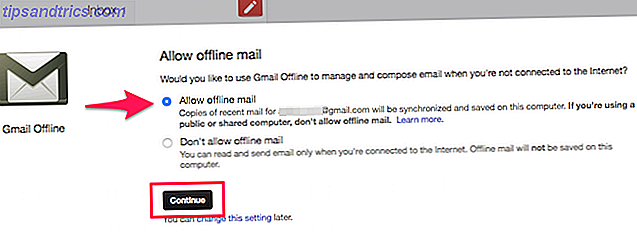
Wählen Sie Offline-Mail zulassen und klicken Sie auf Weiter . Es beginnt jetzt mit der Synchronisierung Ihrer E-Mails für die Offline-Nutzung.
Konfigurieren Sie Google Mail offline
Standardmäßig werden nur die E-Mails der letzten Woche synchronisiert. Wenn Sie ältere E-Mails synchronisieren möchten, klicken Sie auf das Zahnrad- Einstellungssymbol oben rechts auf dem Bildschirm. Sie können auswählen, ob Sie E-Mails der letzten Woche, 2 Wochen oder eines Monats herunterladen möchten. Klicken Sie auf Übernehmen, um die Änderungen zu speichern.

Im selben Einstellungsbereich können Sie einen Urlaubs-Responder einrichten So richten Sie einen E-Mail-Abwesenheitsbeantworter ein, bevor Sie auf eine Reise gehen So richten Sie einen E-Mail-Abwesenheitsbeantworter ein, bevor Sie eine Reise antreten Sie lieben es, in den Urlaub zu gehen und zu wissen, dass Sie Ihre E-Mail nicht überprüfen müssen? Wenn Sie sich während Ihrer Abwesenheit nicht auf einen Assistenten verlassen können, wenden Sie sich an Autoresponder in Gmail. Weiterlesen . Es handelt sich um eine automatische Antwortnachricht, die Sie als Antwort auf eine eingehende E-Mail versenden können. So können Sie Leute darüber informieren, dass Sie gerade nicht im Internet sind Machen Sie eine Pause aus dem Internet - Sie werden sich später bedanken [Meinung] Machen Sie eine Pause aus dem Internet - Sie werden sich später bedanken [Meinung] Oh, das Internet. Eine der weltbewegendsten Erfindungen des vergangenen Jahrhunderts, vielleicht sogar in der gesamten menschlichen Geschichte. Noch nie war bei so geringem Aufwand alles so verfügbar für so wenig ... Read More und könnte eine Weile dauern, um zu ihnen zurückzukehren.
Da Sie Google Mail offline verwenden, besteht eine gute Chance, dass Sie keinen Zugriff auf das Internet haben. In diesem Fall empfiehlt es sich, den Urlaub-Responder einzurichten. Hier ist, wie Sie es tun:
- Stellen Sie den Urlaubs-Responderschalter auf ON.
- Geben Sie ein Startdatum und ein Enddatum an . Die automatische Antwortnachricht wird während dieser Zeit automatisch als Antwort auf eingehende E-Mails gesendet.
- Geben Sie einen Betreff und eine Nachricht ein .
- Aktivieren Sie Nur eine Antwort an Personen in meinen Kontakten senden .
- Klicken Sie auf Übernehmen, um die Änderungen zu speichern.

So greifen Sie auf Gmail offline zu und verwenden es
Geben Sie chrome : // apps in die Adressleiste ein, um die Google Mail Offline-App zu öffnen. Suchen Sie und klicken Sie auf Gmail Offline . Alternativ können Sie das Symbol in die Lesezeichenleiste ziehen, um es für einen schnelleren Zugriff zu fixieren. (Denken Sie daran, die Lesezeichen-Leiste von Chrome zu organisieren 3 Schritte zu einer organisierten und vereinfachten Chrome-Lesezeichen-Leiste 3 Schritte zu einer organisierten und vereinfachten Chrome-Lesezeichen-Leiste Wer liebt keine Lesezeichen? Das Versprechen, sich an eine interessante Website zu erinnern und sie später zu besuchen mehr Zeit, um es zu genießen. Das Unterfangen wäre einfacher, wenn Sie nicht mehrere hundert Lesezeichen ... Mehr gelesen hätten, obwohl!)
Die Benutzeroberfläche der Google Mail-Offline-App basiert auf der Google Mail-Tablet-Benutzeroberfläche. Die Schnittstelle verfügt über ein Dual-Panel-Setup. Der linke Bereich listet alle eingehenden E-Mails auf. Um auf andere Ordner zuzugreifen, klicken Sie auf die Menüschaltfläche (drei horizontale Linien) oben links. Hier können Sie Ihre gesendeten E-Mails , Entwürfe, Papierkorb, Spam überprüfen oder Ihre E-Mails mithilfe von Labels filtern. 4 Intelligente Google Mail-Filter, die Ihnen zu viel E-Mail helfen 4 Intelligente Google Mail-Filter, die Ihnen helfen, mit zu vielen E-Mails fertig zu werden Dekomprimieren und Organisieren Ihres Google Mail-Posteingangs ist eine tägliche Pflicht. Es gibt einen klügeren Weg, es zu tun. Erstellen Sie in Gmail vier grundlegende Filtertypen, um Ihre E-Mails automatisch zu sortieren. Weiterlesen .

Um Ihre E-Mails zu durchsuchen, geben Sie einfach Ihre Suchanfrage in die Suchleiste ein und drücken Sie die Eingabetaste. Die Google Mail Offline-App streift viele Google Mail-Funktionen ab, aber glücklicherweise können Sie weiterhin die erweiterten Suchoperatoren von Google Mail verwenden. 5 Erweiterte Google Mail-Suchoperatoren, die Sie kennen sollten 5 Erweiterte Google Mail-Suchoperatoren Sie sollten wissen Google ist ein genialer Webmail-Client mit vielen tollen Funktionen. Als Google-Dienst ist eine der Stärken offenbar die Suche. Und genau so hat Google E-Mail revolutioniert. In Gmail haben Sie nicht wirklich ... Lesen Sie mehr, um Ihre Suche einzugrenzen.

Um eine neue E-Mail zu verfassen, klicken Sie auf das Red Compose- Symbol. Nachdem Sie die Nachricht eingegeben und die E-Mail-Adresse des Empfängers eingegeben haben, klicken Sie auf Senden . Die Nachricht sollte jetzt in dem Postausgang- Ordner in Warteschlange gestellt werden. Die E-Mail wird versendet, sobald Ihr Computer mit dem Internet verbunden ist.

Im rechten Bereich wird der Inhalt der Nachricht angezeigt, die Sie im linken Bereich ausgewählt haben. Um eine Nachricht zu beantworten oder weiterzuleiten, blättern Sie zum Ende der Nachricht. Klicken Sie hier auf Antworten, um dem Absender zu antworten, oder klicken Sie auf Weiterleiten, um die E-Mail weiterzuleiten.

Sie können eine bestimmte E-Mail mit den Schaltflächen in der oberen Leiste archivieren oder löschen . Um zusätzliche Optionen anzuzeigen, klicken Sie auf das kleine Pfeil-nach-unten-Symbol neben der Schaltfläche Löschen. Hier können Sie die E-Mail in einen Ordner verschieben, eine Bezeichnung zuweisen, stummschalten, Spam melden usw.

Wenn Sie mehrere E-Mails gleichzeitig verarbeiten möchten, wählen Sie die E-Mails über das nebenstehende Kontrollkästchen aus. Klicken Sie auf Archivieren oder Löschen . Alle von Ihnen ausgeführten Aktionen werden mit Google Mail synchronisiert, sobald Ihr Computer eine Verbindung zum Internet hergestellt hat.

So löschen Sie Gmail offline
Das Entfernen der Google Mail Offline-App aus Chrome erfolgt in zwei Schritten. Der erste Schritt besteht darin, alle lokal gespeicherten Daten zu entfernen. Klicken Sie dazu in Chrome auf die Menüschaltfläche (drei vertikale Punkte). Klicken Sie auf Einstellungen .
Scrollen Sie nach unten und klicken Sie auf Erweitert . Navigieren Sie zu Inhaltseinstellungen> Cookies> Alle Cookies und Websitedaten anzeigen> Alle entfernen . Ein Bestätigungsdialogfeld wird angezeigt. Klicken Sie zum Bestätigen auf Alle löschen.

Nachdem Sie die gespeicherten Daten gelöscht haben, können Sie mit dem Löschen der Google Mail Offline-App fortfahren. Geben Sie dazu chrome: // apps in die Adressleiste ein. Klicken Sie mit der rechten Maustaste auf Gmail Offline, und klicken Sie auf Aus Chrome entfernen .

Einschränkungen von Google Mail Offline
Ein offensichtlicher Nachteil ist, dass Google Chrome für die Offline-Schaltung von Google Chrome erforderlich ist. Während Chrome die Wahl der Mehrheit der Benutzer ist, gibt es viele großartige Browser da draußen Welche Browser ist am besten? Edge vs. Chrome vs. Opera vs. Firefox Welcher Browser ist der Beste? Edge vs. Chrome vs. Opera vs. Firefox Der Browser, den Sie gerade verwenden, ist möglicherweise nicht der beste für Sie. Die Browser-Arena ändert sich so häufig, dass Ihre Schlussfolgerungen aus Vergleichen, die letztes Jahr gemacht wurden, in diesem Jahr völlig falsch sein könnten. Weiterlesen .
Außerdem muss Chrome immer geöffnet sein, um alle E-Mails zu synchronisieren. Es ist kein Geheimnis, dass Chrome die verfügbaren Systemressourcen, insbesondere auf einem Mac, stark in den Schatten stellt. 10 Gründe, warum Sie Chrome nicht auf einem MacBook verwenden sollten 10 Gründe, warum Sie Chrome nicht auf einem MacBook verwenden sollten Chrome ist für viele das Wichtigste installiert auf einem neuen Macbook. Es macht Sinn: In seinen Anfängen erlangte Chrome den Ruf, leicht und schnell zu sein. Weiterlesen .
Eine Alternative, die andere Nutzer als Google Chrome offline verwenden können, besteht darin, einen E-Mail-Client für die Verwendung von Google Mail einzurichten. Desktop-E-Mail-Clients können Ihre E-Mails lokal herunterladen, sodass Sie im Offline-Modus Aktionen ausführen können. Wenn Sie nach einigen tollen E-Mail-Clients suchen, hier ist unsere Liste der besten Desktop-E-Mail-Clients 5 der besten Desktop-E-Mail-Clients, die keinen Cent kosten 5 der besten Desktop-E-Mail-Clients, die keinen Cent kosten Sie benötigen einen Desktop E-Mail-Client für eingehende E-Mails? Wir zeigen Ihnen die besten Desktop-E-Mail-Clients, die Sie kostenlos erhalten können. Weiterlesen .
Google Mail Offline ist eine abgespeckte Version von Google Mail. Daher verfügt Google Mail nicht über alle Funktionen. Die maximale Anhangsgröße für einen einzelnen Anhang beträgt nur 5 MB im Vergleich zu 25 MB der Standard-Gmail-Benutzeroberfläche. Sie können jedoch mehrere Anhänge bis zu 25 MB in einer Nachricht anhängen. Tastaturkürzel in Google Mail Die nützlichsten Google Mail-Tastaturkürzel Jeder sollte die nützlichsten Google Mail-Tastaturkürzel kennen, die jeder kennen sollte Der einfachste Weg, die Produktivität in Google Mail zu steigern, besteht darin, Tastaturkürzel für häufige Aufgaben zu verwenden. Read More kann Ihnen helfen, schneller zu navigieren, aber die Offline-Version unterstützt sie nicht. Darüber hinaus verpassen Sie einige wichtige Google Mail-Laborfunktionen 7 Wesentliche Google Mail-Laborfunktionen zur Steigerung Ihrer E-Mail-Effizienz 7 Wesentliche Google Mail-Laborfunktionen zur Steigerung Ihrer E-Mail-Effizienz Google Mail Labs enthält einige wirklich großartige experimentelle Funktionen, mit denen Sie Ihre E-Mail-Produktivität steigern können. Lesen Sie mehr, mit denen Sie die Produktivität steigern können.
Kein Internet? Kein Problem
Der Funktionsumfang von Google Mail Offline ist zwar begrenzt, aber er macht eine Sache sehr gut: Nutzer können ihre Google Mail-Nachrichten offline verwalten. Ob Sie auf einem Flug sind oder an einem Strand ohne Internet sind, Sie können immer mit Ihren E-Mails umgehen und sich Zeit sparen.
Hast du Gmail Offline eingerichtet? Wie war deine Erfahrung? Teilen Sie Ihre Gedanken mit uns in den Kommentaren unten.
Bildquelle: grinvalds / Depositphotos



